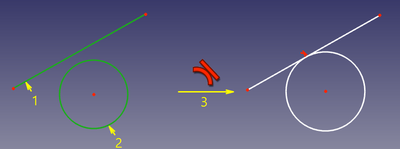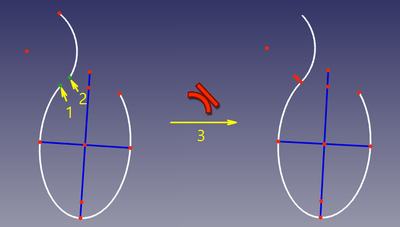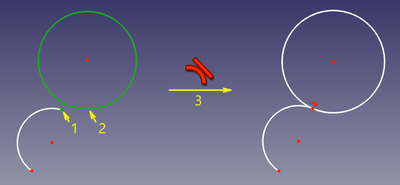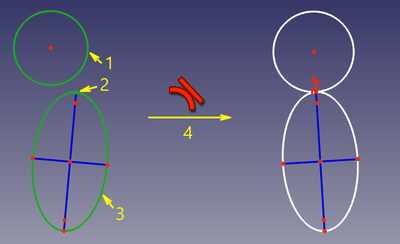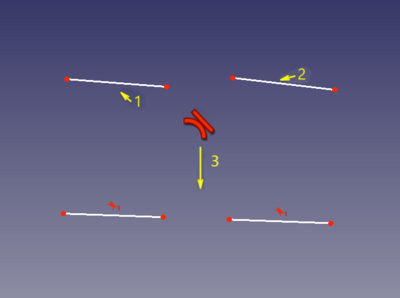Sketcher ConstrainTangent/fr: Difference between revisions
No edit summary |
No edit summary |
||
| Line 94: | Line 94: | ||
<span id="Between_two_lines"></span> |
<span id="Between_two_lines"></span> |
||
| ⚫ | |||
<div class="mw-translate-fuzzy"> |
|||
| ⚫ | |||
</div> |
|||
[[Image:Sketcher_ConstraintTangent_mode5.png|400px]] |
[[Image:Sketcher_ConstraintTangent_mode5.png|400px]] |
||
Revision as of 00:47, 4 May 2024
|
|
| Emplacement du menu |
|---|
| Esquisse → Contraintes d'esquisse → Contrainte tangente ou colinéaire |
| Ateliers |
| Sketcher |
| Raccourci par défaut |
| T |
| Introduit dans la version |
| - |
| Voir aussi |
| Aucun |
Description
L'outil Sketcher Contrainte tangente permet de contraindre deux arêtes, ou une arête et un axe, à être tangentes. Les lignes sont traitées comme infinies, et les courbes ouvertes sont virtuellement étendues. La contrainte peut également relier deux arêtes, les obligeant à être tangentes au niveau de la jonction. Si deux lignes sont sélectionnées, ou une ligne et l'extrémité d'une autre ligne, les lignes deviennent colinéaires.
Utilisation
Voir aussi : Aides au dessin.
Mode continu
- Assurez-vous qu'il n'y a pas de sélection.
- Il y a plusieurs façons de lancer l'outil :
- Appuyez sur le bouton
Contrainte tangente ou colinéaire.
- Sélectionnez l'option Esquisse → Contraintes d'esquisse →
Contrainte tangente ou colinéaire du menu.
- introduit dans la version 1.0 : cliquez avec le bouton droit de la souris dans la vue 3D et sélectionnez l'option Template:Commande de menu du menu contextuel.
- Utilisez le raccourci clavier : T.
- Appuyez sur le bouton
- Le curseur se transforme en croix avec l'icône de l'outil.
- Effectuez l'une des opérations suivantes :
- Sélectionnez deux arêtes. Les arêtes peuvent être n'importe quelle arête sauf une B-spline.
- Sélectionnez un point et deux arêtes (dans cet ordre).
- Sélectionnez une arête, un point et une autre arête (idem).
- Une contrainte de tangente est ajoutée. Si un point et deux arêtes ont été sélectionnés, jusqu'à deux contraintes Point sur objet peuvent également être ajoutées. Voir Exemples.
- Il est possible de continuer à créer des contraintes.
- Pour terminer, cliquez avec le bouton droit de la souris ou appuyez sur Échap, ou démarrez un autre outil de création de géométrie ou de contrainte.
Mode unique
- Faites l'une des choses suivantes :
- Sélectionnez deux arêtes (voir ci-dessus).
- Sélectionnez deux points d'extrémité appartenant à des arêtes différentes.
- Sélectionnez une arête et l'extrémité d'une autre arête (dans n'importe quel ordre).
- Sélectionnez un point et deux arêtes (idem).
- * Lancez l'outil comme expliqué ci-dessus, ou avec l'option supplémentaire suivante :
- introduit dans la version 1.0 : cliquez avec le bouton droit de la souris dans la vue 3D et sélectionnez la
Contrainte tangente ou colinéaire du menu contextuel.
- introduit dans la version 1.0 : cliquez avec le bouton droit de la souris dans la vue 3D et sélectionnez la
- Une contrainte de tangente est ajoutée. Si un point et deux arêtes ont été sélectionnés, jusqu'à deux contraintes Point sur objet peuvent également être ajoutés. Voir Exemples.
Exemples
Entre deux arêtes
Les deux arêtes sont rendues tangentes. Si l'une des arêtes est une conique, un objet Point qui a une contrainte Point sur objet avec les deux arêtes (étendues) est ajouté.
Il n'est pas recommandé de reconstruire le point de tangence en créant manuellement un point et en le contraignant à se situer sur les deux courbes. Cela fonctionnera, mais la convergence sera beaucoup plus lente, plus saccadée et nécessitera environ deux fois plus d'itérations pour converger que la normale. Si le point de tangence est nécessaire, sélectionnez plutôt deux arêtes et un point existant.
Entre deux extrémités
Les extrémités coïncident et l'angle entre les arêtes à ce point est fixé à 180° (lisse) ou à 0° (saillant), en fonction de la position des arêtes avant l'application de la contrainte.
Entre une arête et une extrémité
L'extrémité d'une arête est contrainte de se trouver sur l'autre arête, et les arêtes sont rendues tangentes à ce point.
Entre deux arêtes en un point
Les deux arêtes sont rendues tangentes en un point donné. Le point peut être n'importe quel point, par exemple le centre d'un cercle, l'extrémité d'une arête ou l'origine, il peut appartenir à l'une ou l'autre des arêtes ou aux deux, et il peut également être un objet Point. Si nécessaire, des contrainte(s) de point sur objet sont ajoutées pour s'assurer que le point se trouve sur les deux arêtes (étendues). Ces contraintes supplémentaires sont appelées contraintes d'aide.
Par rapport à la tangence directe, cette contrainte est plus lente, car elle implique plus de degrés de liberté, mais si le point de tangence est nécessaire, elle est recommandée car elle offre une meilleure convergence.
Entre deux lignes
The two lines are made collinear.
Programmation
La Contrainte Tangente peut être créée à partir de macros et de la console de Python en utilisant les éléments suivants :
# direct tangency
Sketch.addConstraint(Sketcher.Constraint('Tangent',icurve1,icurve2))
# point-to-point tangency
Sketch.addConstraint(Sketcher.Constraint('Tangent',icurve1,pointpos1,icurve2,pointpos2))
# point-to-curve tangency
Sketch.addConstraint(Sketcher.Constraint('Tangent',icurve1,pointpos1,icurve2))
# tangent-via-point (plain constraint, helpers are not added automatically)
Sketch.addConstraint(Sketcher.Constraint('TangentViaPoint',icurve1,icurve2,geoidpoint,pointpos))
où :
Sketchest un objet d'esquisse.icurve1,icurve2sont deux entiers identifiant les courbes à faire tangenter. Les entiers sont des index de l'esquisse (la valeur est retournée parSketch.addGeometry).pointpos1,pointpos2devrait être 1 pour point de départ et 2 pour le point de fin.geoidpointetpointposdansTangentViaPointsont les index précisant le point de tangence.
La page Sketcher Scripts explique les valeurs qui peuvent être utilisées pour incurve1, incurve2, pointpos1, pointpos2, geoidpoint et pointpos et contient d'autres exemples sur la façon de créer des contraintes à partir de scripts Python.
- Général : Créer une esquisse, Modifier l'esquisse, Esquisse sur une face, Réorienter l'esquisse, Valider l'esquisse, Fusionner les esquisses, Esquisse miroir, Quitter l'esquisse, Vue de l'esquisse, Vue de section, Grille, Aimantation, Ordre de rendu, Arrêt de l'opération
- Géométries : Point, Ligne, Arc, Arc par 3 points, Cercle, Cercle par 3 points, Ellipse par son centre, Ellipse par 3 points, Arc d'ellipse, Arc d'hyperbole, Arc de parabole, B-spline simple, B-spline périodique, B-spline par des nœuds, B-spline périodique par des nœuds, Polyligne, Rectangle, Rectangle centré, Rectangle arrondi, Triangle, Carré, Pentagone, Hexagone, Heptagone, Octogone, Polygone régulier, Contour oblong, Congé, Congé avec contrainte, Ajuster, Prolonger, Diviser, Géométrie externe, Copie carbone, Géométrie de construction
- Contraintes :
- Contraintes geometriques : Coïncidence, Point sur objet, Vertical, Horizontal, Parallèle, Perpendiculaire, Tangente, Égalité, Symétrie, Blocage
- Contraintes de dimension : Fixe, Distance horizontale, Distance verticale, Dimensionnelle, Rayon ou poids, Diamètre, Rayon automatique, Angle, Contrainte de réfraction
- Outils de contraintes : Contraintes pilotantes, Activation des contraintes
- Outils : Degrés de liberté non contraints, Contraintes associées, Éléments associés aux contraintes, Contraintes redondantes, Contraintes conflictuelles, Géométrie interne, Origine, Axe horizontal, Axe vertical, Symétrie, Clone, Copie, Déplacer, Réseau rectangulaire, Supprimer l'alignement des axes, Supprimer tous les éléments de géométrie, Supprimer toutes les contraintes
- Outils B-spline : Degré de la B-spline, Polygone de contrôle de la B-spline, Peigne de courbure, Multiplicité des nœuds, Poids des points de contrôle, Convertir une géométrie en B-spline, Augmenter le degré, Diminuer le degré, Augmenter la multiplicité des nœuds, Diminuer la multiplicité des nœuds, Insérer un nœud, Joindre des courbes
- Espace virtuel : Espace virtuel
- Démarrer avec FreeCAD
- Installation : Téléchargements, Windows, Linux, Mac, Logiciels supplémentaires, Docker, AppImage, Ubuntu Snap
- Bases : À propos de FreeCAD, Interface, Navigation par la souris, Méthodes de sélection, Objet name, Préférences, Ateliers, Structure du document, Propriétés, Contribuer à FreeCAD, Faire un don
- Aide : Tutoriels, Tutoriels vidéo
- Ateliers : Std Base, Arch, Assembly, CAM, Draft, FEM, Inspection, Mesh, OpenSCAD, Part, PartDesign, Points, Reverse Engineering, Robot, Sketcher, Spreadsheet, Surface, TechDraw, Test